
Nếu một số ảnh iPhone hoặc iPad của bạn nằm trong định hướng sai, đừng lo lắng: Ứng dụng Ảnh bao gồm tính năng tích hợp cho phép bạn xoay ảnh 90 độ tại một thời điểm. Đây là cách sử dụng nó.
Đầu tiên, hãy mở ứng dụng Ảnh trên iPhone hoặc iPad của bạn và điều hướng đến ảnh mà bạn muốn xoay.
Trước khi bạn làm bất cứ điều gì khác, điều quan trọng là phải hiểu rằng ảnh sẽ lưu các thay đổi xoay về hình ảnh gốc của bạn. Nếu bạn muốn giữ bản sao gốc (không được chú ý) của hình ảnh, chúng tôi khuyên bạn nên Tạo một hình ảnh trùng lặp Để chỉnh sửa mục đích đầu tiên. Để làm như vậy, hãy nhấn nút chia sẻ (trông giống như một hình vuông tròn với một mũi tên hướng lên trên đó) và chọn tùy chọn "trùng lặp".
Khi bạn đã sẵn sàng xoay, hãy nhấn nút "Chỉnh sửa" trong thanh công cụ trên cùng để vào chế độ chỉnh sửa ảnh.

Trên màn hình chỉnh sửa hình ảnh, chạm vào nút Cắt ở thanh công cụ dưới cùng (có vẻ như hai góc phải với các mũi tên chấm xung quanh nó.).
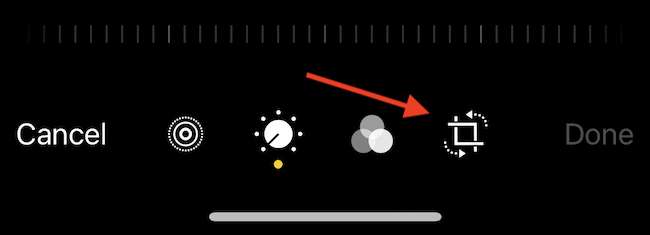
Ở trên cùng của màn hình, chạm vào biểu tượng Xoay (đó là một hình vuông tròn có mũi tên cong chỉ bên trái trên góc trên bên phải của nó.).

Điều này sẽ ngay lập tức xoay hình ảnh 90 độ ở hướng trái (ngược chiều kim đồng hồ).
Mỗi khi bạn nhấn nút xoay, bạn sẽ quay lại 90 độ. Với bốn vòi, ví dụ, bạn sẽ có hình ảnh trở lại vị trí ban đầu. Khi bạn hài lòng với hình ảnh xoay, hãy nhấn nút "Xong" ở thanh công cụ dưới cùng.

Hình thu nhỏ hình ảnh sẽ được cập nhật trong thư viện ảnh.
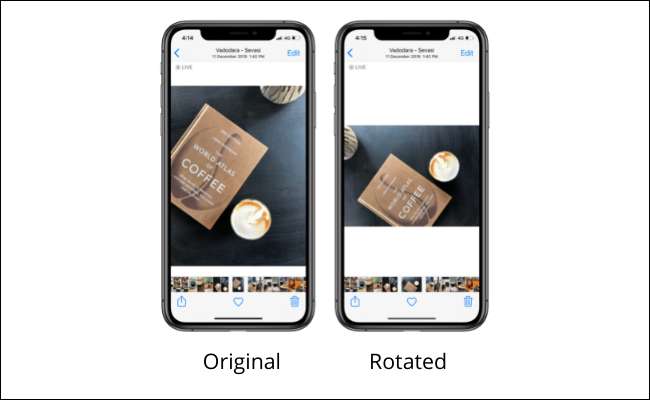
Bây giờ bạn có thể tự do chia sẻ hình ảnh xoay Như thường bạn sẽ, và người nhận sẽ nhìn thấy nó theo hướng thích hợp.
Làm thế nào để hoàn tác vòng quay
Chỉnh sửa ảnh trong ứng dụng Ảnh trên iPhone và iPad là không phá hủy. Điều này có nghĩa là bạn có thể quay lại bất cứ lúc nào để hoàn nguyên các thay đổi mà bạn đã thực hiện.
Nếu bạn muốn hoàn tác xoay vòng, hãy duyệt đến hình ảnh trong ứng dụng Ảnh và nhấn nút "Chỉnh sửa".

Trên màn hình chỉnh sửa ảnh, chạm vào nút "Hoàn nguyên" ở góc dưới bên phải.
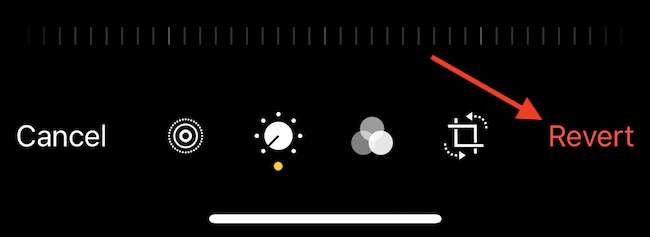
Trong cửa sổ bật lên, chọn "trở lại bản gốc."
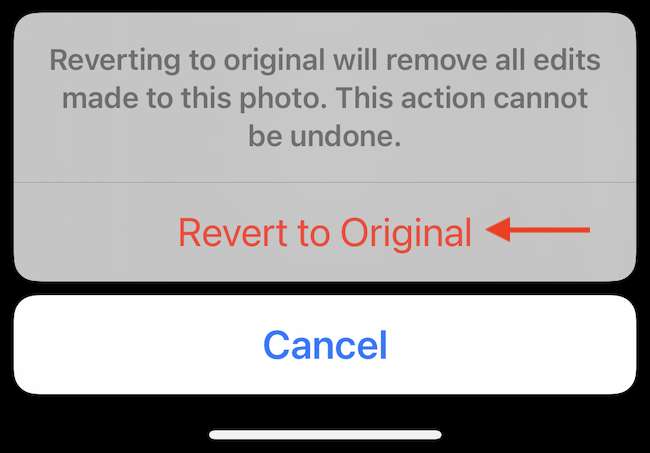
Hình ảnh sẽ được khôi phục ngay lập tức về giai đoạn gốc của nó và sẽ giống hệt như trước khi quay vòng.
Bây giờ bạn đã sử dụng Trình chỉnh sửa trong ứng dụng Ảnh , Chúng tôi khuyên bạn nên dành thêm một chút thời gian với nó. Bạn có thể áp dụng các bộ lọc nhanh, sửa hình ảnh vẹo , chỉnh sửa chi tiết phút hoặc nâng cao hình ảnh khá dễ dàng. Chúc vui vẻ!
CÓ LIÊN QUAN: Cách chỉnh sửa ảnh trên iPhone của bạn (sử dụng ứng dụng Ảnh)






